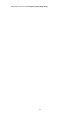Manual for Windows
Configurar el control de uso de tinta
Esta función le permite reducir la cantidad de tinta negra utilizada y producir las secciones negras con tintas
de color al imprimir en papel normal.
El procedimiento para configurar la función de control del uso del cartucho de tinta es el siguiente:
Control de utilización de tinta (Ink Usage Control)
1.
Abra la ventana de configuración del controlador de impresora
2.
Haga clic en Control de utilización de tinta (Ink Usage Control) en la pestaña
Mantenimiento (Maintenance)
Se abre el cuadro de diálogo Control de utilización de tinta (Ink Usage Control).
3.
Si es necesario, realice las siguientes configuraciones:
Ahorrar tinta negra (Save Black Ink)
Controla el consumo de tinta negra durante la impresión. Esta función le permite ahorrar tinta
negra.
Para utilizar esta función, seleccione Papel normal (Plain Paper) para Tipo de soporte (Media
Type) en la pestaña Principal (Main), y marque Estándar (Standard) para Calidad de
impresión (Print Quality).
Importante
• La función de Ahorrar tinta negra (Save Black Ink) no funciona cuando:
•
Se selecciona Cuadernillo (Booklet) para Formato de página (Page Layout) en la
pestaña Configurar página (Page Setup)
• Se selecciona Impresión a doble cara (Manual) (Duplex Printing (Manual)) en la
pestaña Configurar página (Page Setup)
Usar negro compuesto (medida inmediata) (Use Composite Black (Immediate Measure))
En lugar de imprimir solo con tintas de color para producir negro, la impresora combina tintas de
color para sintetizar el negro para la impresión de secciones negras.
Utilice esta función solo como medida inmediata y temporal, cuando se acabe la tinta negra y no
haya recambio a mano en ese momento. Debería dejar esta casilla de verificación sin marcar en
circunstancias normales.
Para utilizar esta función, seleccione Papel normal (Plain Paper) para Tipo de soporte (Media
Type) en la pestaña Principal (Main). Además, establezca Calidad de impresión (Print
Quality) a Estándar (Standard), o en el cuadro de diálogo Personalizada (Custom) establezca
el nivel de calidad a 2 o 3.
Importante
•
Aparecerá el mensaje de confirmación cuando imprima.
•
Desmarque esta casilla después de cambiar el depósito de tinta negro por uno nuevo.
4. Guarde la configuración
167